excel怎样设置下拉选项
发布时间:2017-05-18 12:13
相关话题
在excel表格中,一些单元格只能输入重复或固定的几个数据时,就需要用到下拉选项了,具体应该如何设置出来呢?下面随小编一起来看看吧。
excel设置下拉选项的步骤
首先选中要输入“√”“×”的单元格,在菜单栏里选择“数据”,点击“有效性”。
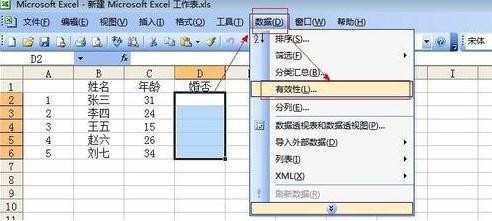
然后会弹出来一个“数据有效性”对话框,在“允许”的下拉菜单里选择“序列”。
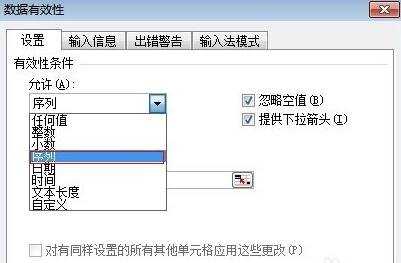
在“来源”项里要输入“√”“×”,我们可以在菜单栏里选择“插入”,点击“特殊符号”。

在弹出来的“插入特殊符号”对话框里,点击“数学符号”,选择“√”,点击“确定”。
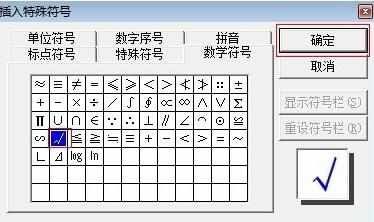
用同样的方法,插入“×”符号,注意,“√”和“×”之间要用英文逗号分隔。
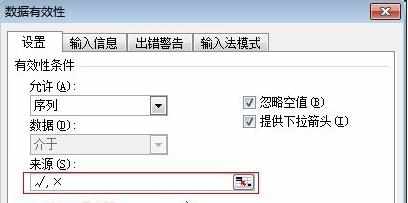
这样,经过一系列设置以后,点击单元格,右边会出来一个下三角,点击下三角,在下拉菜单里可以根据需要选择符号。
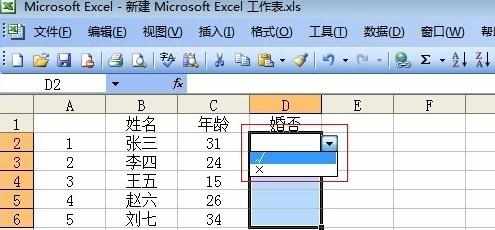

excel怎样设置下拉选项的评论条评论